Android Picture in Picture(PiP)モードは、アプリ間を移動するときに画面の隅にある小さなオーバーレイウィンドウで動画を視聴できる特別な機能です。このようにして、別のアプリで友だちと気軽にチャットしながら、ビンジウォッチングNetflix またはGoogleで何かを検索する を実行できます。
主に動画の再生に使用されるこの機能は、AndroidOreo以降のバージョンのオペレーティングシステムを実行しているAndroidスマートフォン にあります。
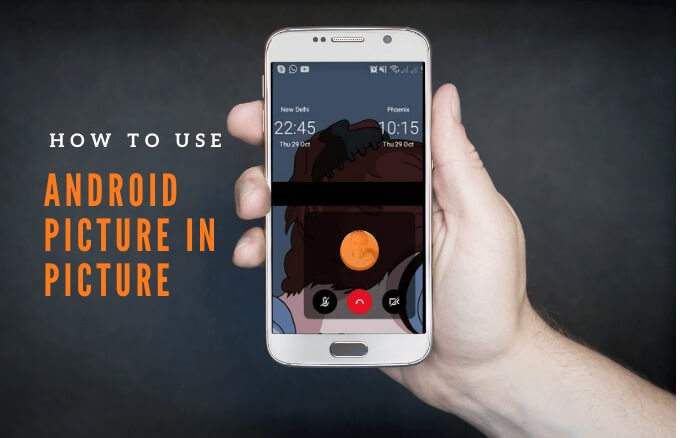
ピクチャーインピクチャーモードでのAndroidピクチャーの仕組みと、スマートフォンやタブレットでの使用方法について説明します。
ピクチャーインピクチャーの仕組み強力>
PiPは、互換性のあるアプリで動画の視聴を開始し、マルチタスクを実行する場合に便利な便利な機能です。
スマートフォンのホームボタンをタップすると、動画はサムネイルビュー に縮小され、画面にドッキングされたままになります。このようにして、PiPをオンにして他のアプリを使用しながら、ビデオを引き続き視聴できます。
さらに、電話で何をしているかに応じて、ズームインまたはズームアウトしてさまざまなサイズに調整できます。
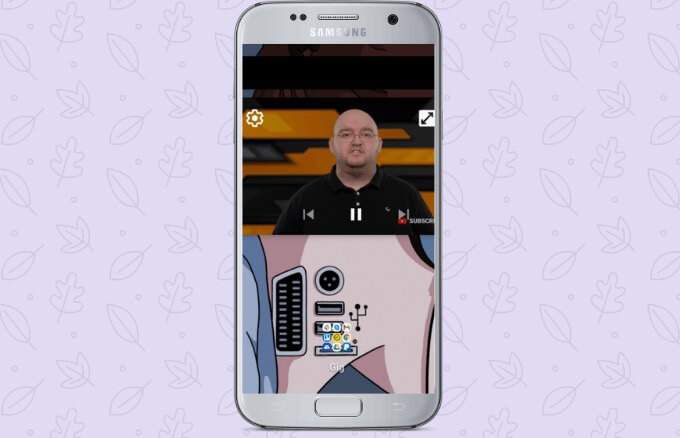
ウィンドウが邪魔になっている場合は、ウィンドウを画面のさまざまな部分にドラッグまたはスワイプしてサムネイルをドッキングし、他のアプリの上で再生を続けることができます。音声は引き続き再生され、タブを使用してウィンドウを再び引き出すことができます。
Androidのピクチャーインピクチャーモードはすべてのアプリと互換性があるわけではありませんが、アプリ開発者のサイトで確認できます。プログラムがこの機能をサポートしているかどうか。 PiPモードをサポートするアプリには、Google Chrome、YouTubeプレミアム 、Googleマップ、YouTube TV 、Netflix、Googleムービー&TV、Facebook、Instagram、WhatsApp(ビデオチャット)、 Google Duo、VLC、Hulu、Pocket Casts(ビデオポッドキャスト)。
ピクチャーモードでAndroidピクチャーを使用する方法
Android PiPモードを使用する前に、すべてのAndroidアプリが最新であることを確認してから、以下の手順でピクチャーモードでピクチャーを有効にする を実行します。
注:デバイスでAndroid Oreo(8.0)以降が実行されている場合、PiPモードはデフォルトで有効になっています。
このガイドでは、 AndroidPieを実行しているAndroidフォン。
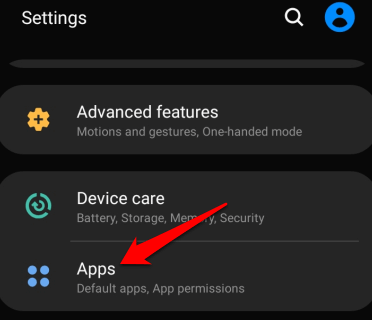
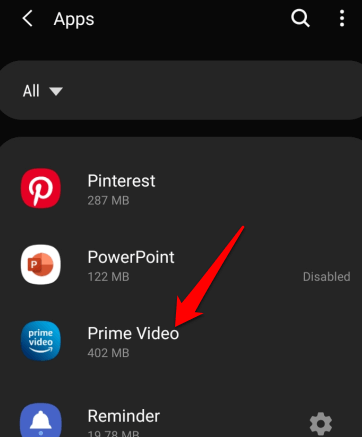
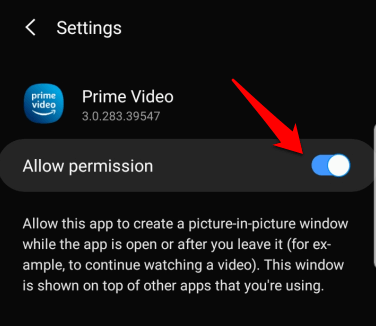
さまざまなアプリでAndroidピクチャーインピクチャーを起動する方法
アプリによっては、動画を再生してAndroidデバイスでピクチャーインピクチャーモードを起動できます。ホームボタンを押します。
GoogleChromeブラウザでPiPモードを使用する方法
GoogleChromeブラウザを使用している場合、見たいビデオが含まれているWebサイトにアクセスします。
注:これは、Chromeで視聴するYouTube動画でも機能します。
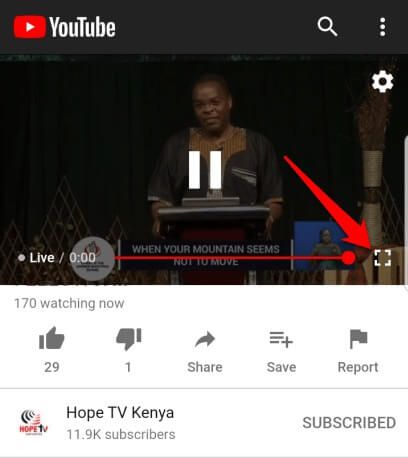
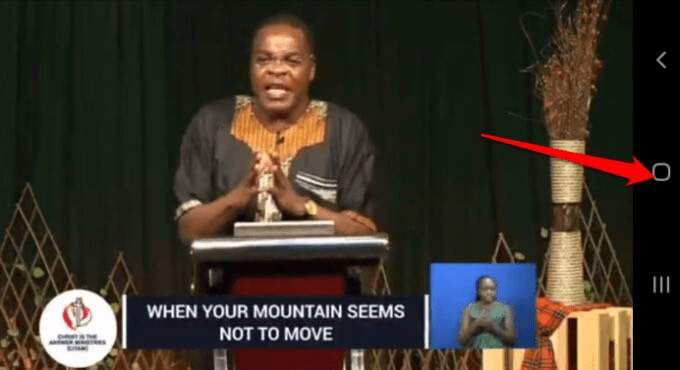
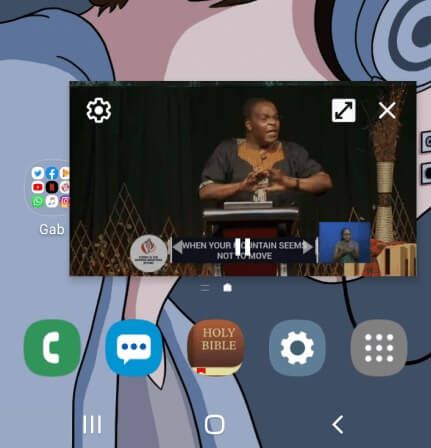
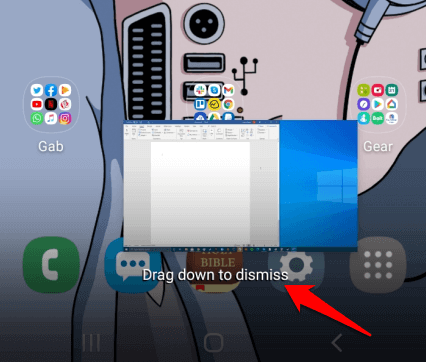
YouTubeでPiPモードを使用する方法
YouTubeプレミアム(以前のYouTube Red)の場合は、viを開始しますdeoを押してから、ホームボタンを押してピクチャーインピクチャーモードを起動します。
YouTubePremiumユーザーがスキャンすると、YouTubeアプリもデフォルトでPiPではなくバックグラウンド再生に設定されます。このようにして、画面がオフのときや他のアプリを使用しているときに動画を視聴できます。
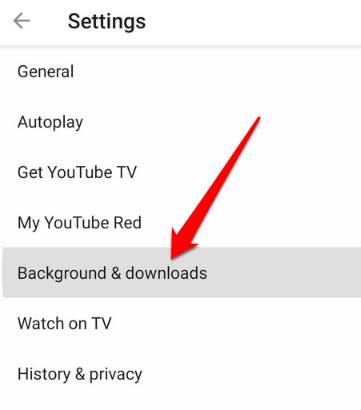
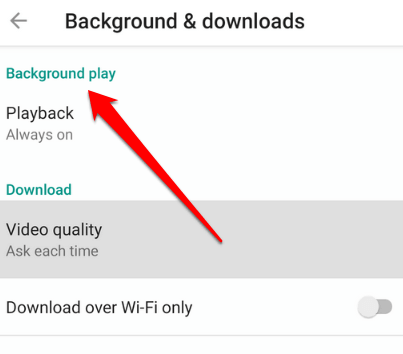
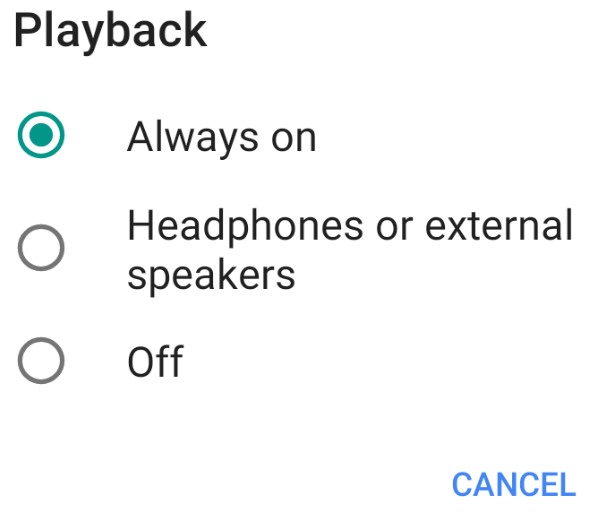
注:無料のYouTubeアプリで、マルチタスクを実行しながらサムネイルビューで動画を視聴できます。ポップアップビューまたは画面を分割 ビューを使用します。
pを使用するには無料のYouTubeアプリの操作または分割画面ビューで、最近開いたアプリビューに移動します。 YouTubeを見つけ、アプリアイコンを押し下げて、ポップアップビューで開くまたは分割画面ビューで開くを選択します。
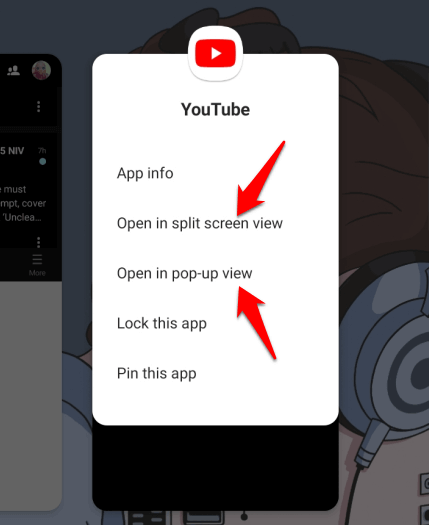
PiPモードを使用する場合と、ポップアップまたは分割画面ビューを使用する場合の違いは、後者が画面にドッキングしないことです。つまり、使用しているすべてのアプリを閉じると、サムネイルビューが閉じてしまい、視聴を再開するにはもう一度開く必要があります。
FacebookでPiPモードを使用する方法強い>
Facebookアプリ を使用している場合は、他のアプリを使用しながら、携帯電話でPiPモードで動画を視聴できます。
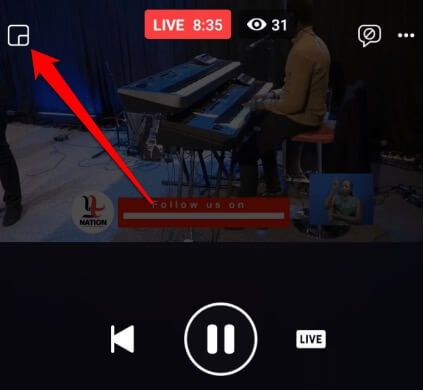
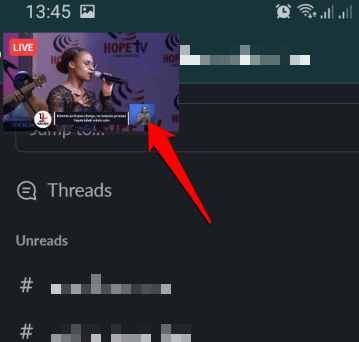
VLCでPiPモードを使用する方法
VLCでPiPを有効にすることもできますアプリの設定を介して。
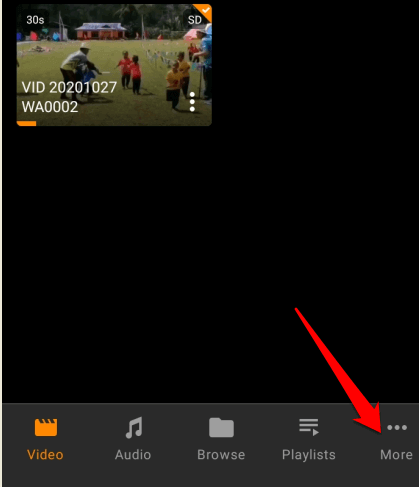
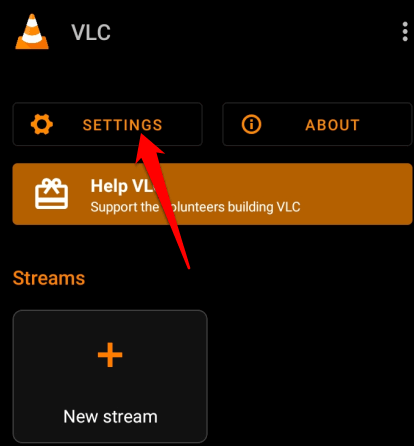
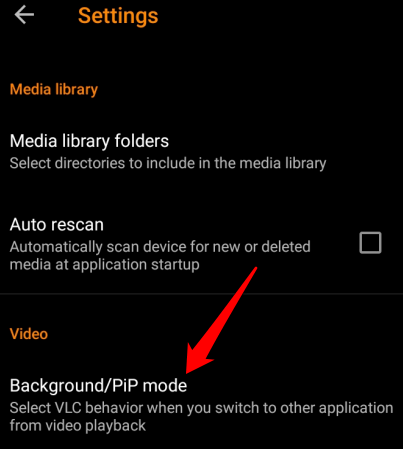
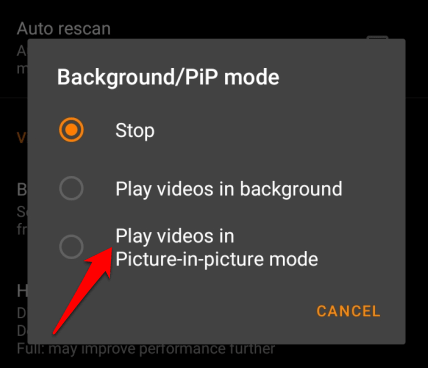
または、ポップアッププレーヤーを使用してVLCでPiPモードに入ることができます。

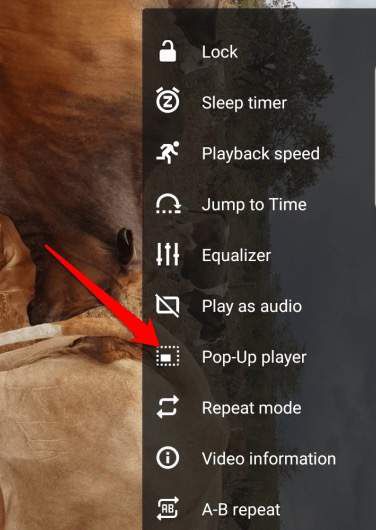
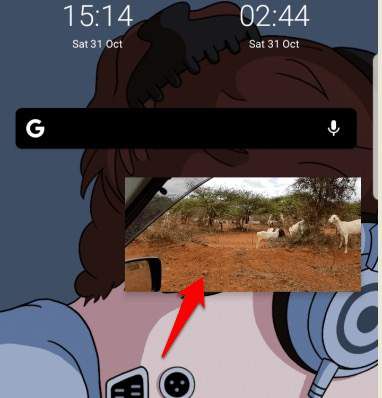
WhatsAppビデオ通話でPiPモードを使用する方法
WhatsAppビデオコール。
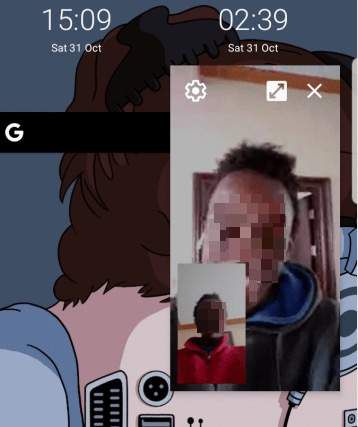
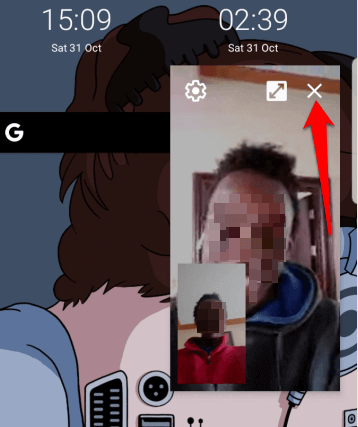
AndroidアプリのピクチャーモードでAndroidピクチャーを無効にする方法
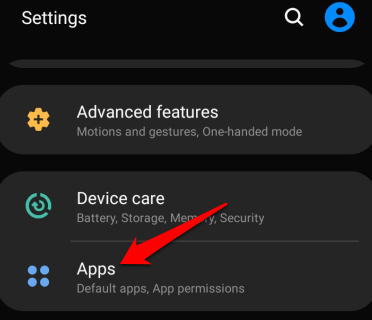
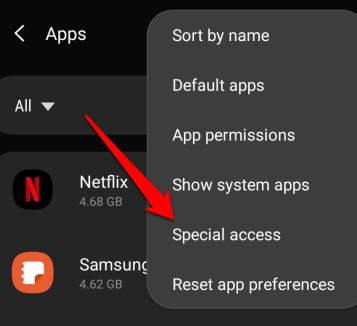
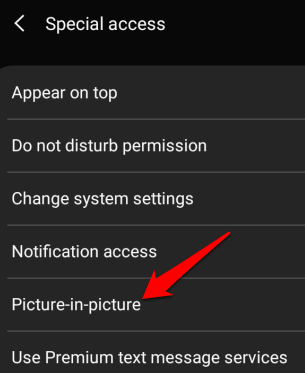
画像:
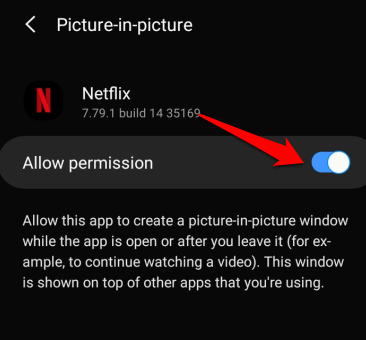
Androidデバイスでの作業と再生
Androidデバイスで多くのマルチタスクを実行し、あるアプリから別のアプリに移動する場合、Androidピクチャーインピクチャー(PiP)モードが非常に便利です。
Androidデバイスでピクチャーインピクチャーモードに入ることができましたか?コメントで私たちと共有してください。